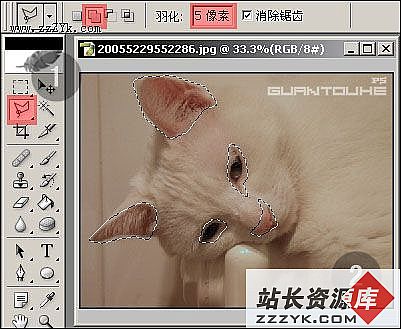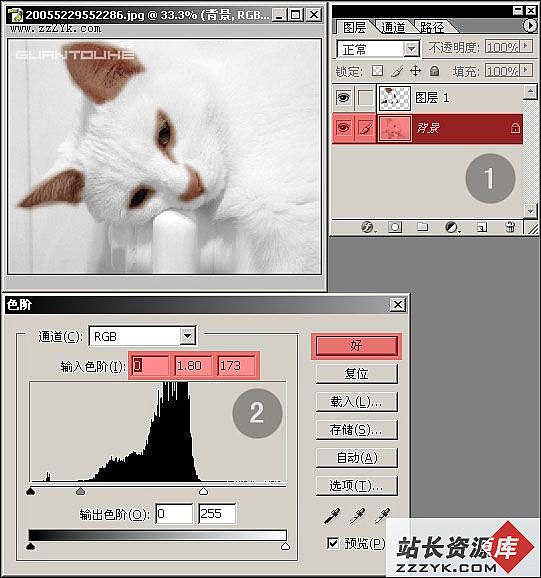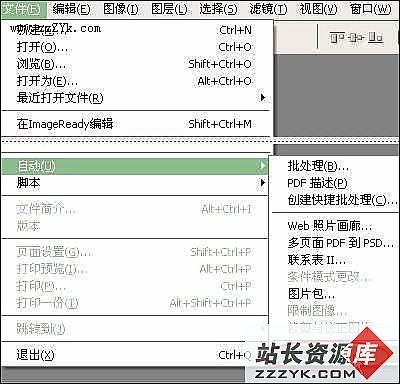Photoshop调整偏色照片另类方法
更多精彩照片处理实例图解我们在上面的照片处理专区中介绍过很多Photoshop调色的方法,大家应该都比较熟悉了,我这里有点另类的方法介绍给大家。要说调的最准咱不敢说,调得最白咱可有一手呢!下面我们来看看怎么把这只可爱的波斯猫还原成雪白的模样。
原图:
处理完成后的效果:
首先用PHOTOSHOP打开图片,鼠标单击标签1位置为图片添加一个“照片滤镜”调整图层。参照标签2调整其参数,并单击好按钮确定。
按键盘Ctrl+E将调整图层拼合,然后选择多边形套索工具参照标签1的参数,把猫猫的五官部分如标签2选择出来。
按键盘Ctrl+J,将选区作为新图层建立。
如标签1所示对背景图层进行图象-调整-色阶,数值参照标签2,调整后按好按钮确定。
如标签1所示,将图层1的图层混合模式改为“柔光”并对其进行图象-调整-色相饱和度,数值参考标签2。
选择橡皮擦工具选用合适笔触及不透明度,将图层1猫猫五官多余的部分进行擦除。
修整好以后合并图层保存文件就可以收工了'
访问www.zzzyk.com 试试 CopyRight © 2022 站长资源库 编程知识问答 zzzyk.com All Rights Reserved
部分文章来自网络, |